如何恢复丢失的Excel文件?
“我的同事今天早上处理了一个Excel文件并将其保存在桌面上,并且这几天他一直在处理这份文件。今天晚上的时候,他发现文件突然不见了。为什么Excel文件从桌面上消失了?电脑桌面Excel文件丢失怎么找回?有什么方法吗?谢谢了!”
大多数人会将经常使用或最近处理的文件放在电脑桌面上,以便于快速访问。但是,一些用户报告说他们发现excel文件在桌面打开后消失了。为什么我的Excel文件从桌面上消失了?
常见的原因是人为误删或被杀毒软件清理导致Excel文件丢失。Excel文件丢失怎么找回?如果你的Excel文档从电脑桌面上消失了,请不要担心。本文提供了五种解决方案可以帮助你顺利找回丢失的文件,无论你是否保存了它们。
恢复从桌面丢失的未保存的Excel文件
如果你的Excel文件丢失之前没有保存它,你可以从临时文件恢复未保存的Excel文件或使用微软Office应用程序的本机恢复功能自动恢复。
接下来,我们将在几分钟内展示Excel文件丢失怎么找回的完整指南。
方法1. 从临时文件中恢复Excel文件
在微软Excel中,会将临时文件保存为备份,这意味着我们可以轻松找到和恢复它们。临时文件的excel文件位置是:C:\Users\User_Name\AppData\Local\Microsoft\Office\UnsavedFiles。
你可以直接转到临时文件Excel所在的位置,以恢复从Windows 10和其他操作系统的桌面上消失的Excel文件。或者你可以通过以下步骤找到并恢复未保存的Excel丢失文件。
1. 打开Excel并单击“文件”。
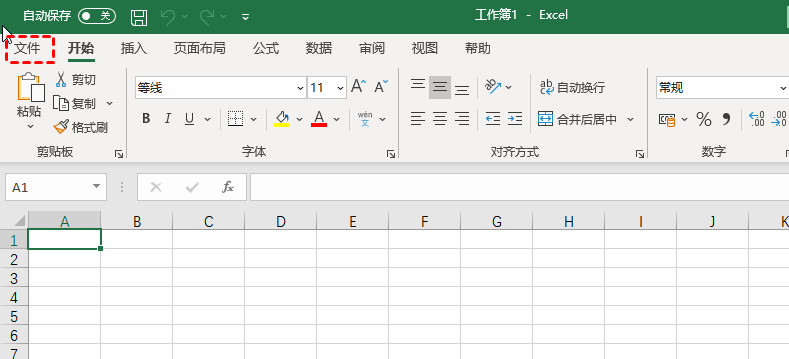
2. 在“打开”选项卡中,单击“最近”并点击“恢复未保存的工作簿”。
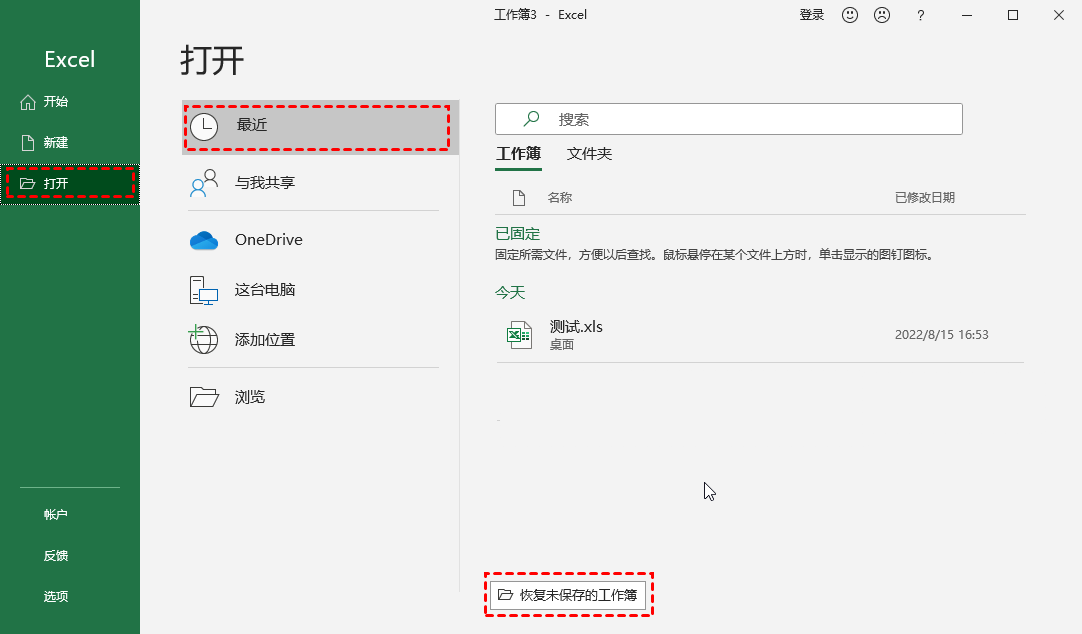
3. 未保存的Excel临时文件都将列在弹出屏幕上。打开你想要的Excel文件并保存以恢复它。
方法2. 从自动恢复中恢复丢失的Excel文件
自动恢复是微软Office中的一项功能,可让你找回丢失的Excel数据,以及恢复未保存的 Word文档、PDF文件等。如果你的Excel文件从电脑中消失之前至少保存过一次,则可以恢复上次自动保存的Excel。
你可以参考下面的步骤来恢复丢失的Excel文件。
1. 启动微软Excel并导航至文件。
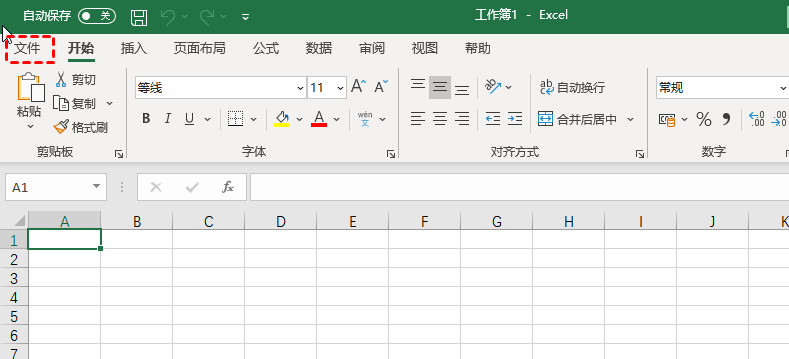
2. 依次点击“信息” > “管理工作簿” > “恢复未保存的工作簿”。
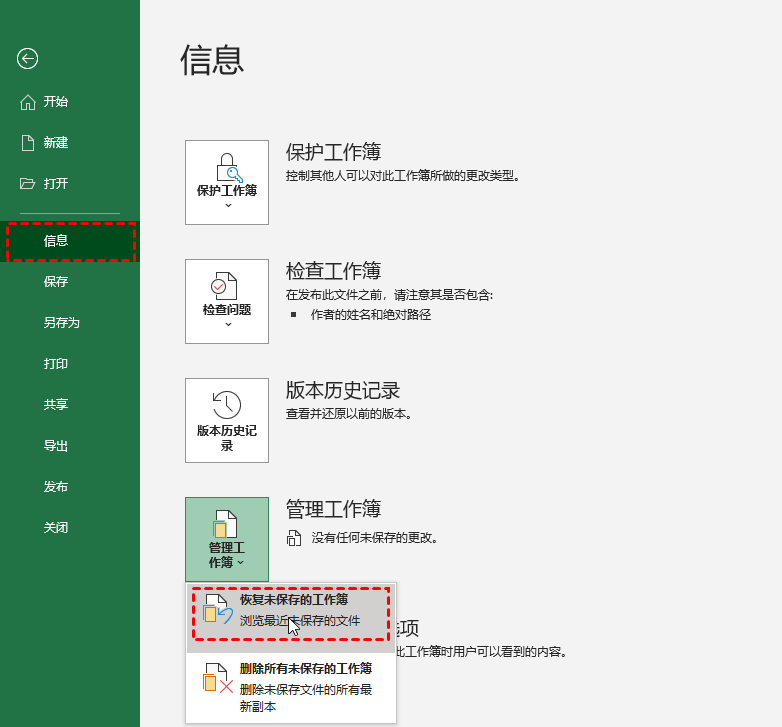
3. 然后,找到丢失的文档并单击“打开” 。
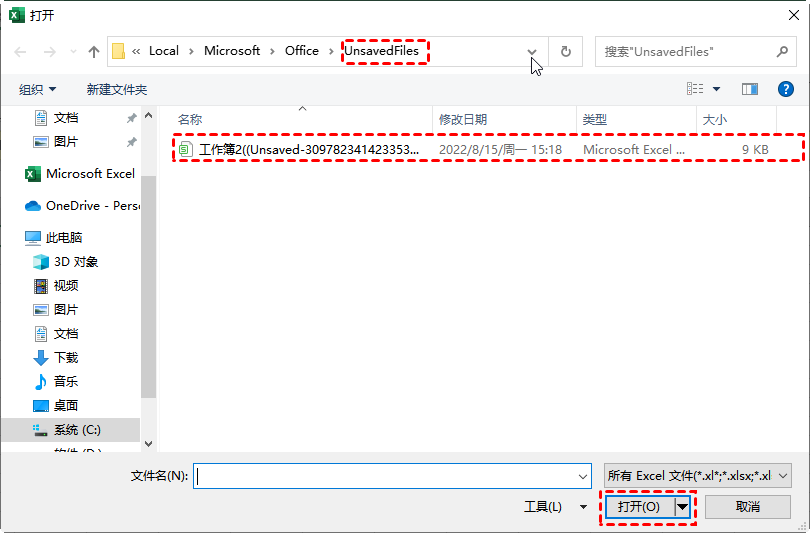
4. 点击击“文件” > “另存为”将丢失的Excel文档保存在你的电脑上。
恢复从桌面丢失的已保存的Excel文件
这一部分提供了3个方法使你能够轻松解决桌面Excel文件丢失怎么找回的问题。
方法1. 从回收站恢复Excel文件
有时桌面Excel文件可能会被意外删除或被防病毒软件误删。在这种情况下,你可以从回收站恢复丢失的Excel文件。
1. 从桌面或文件资源管理器打开回收站。
2. 找到丢失的Excel文件,右键单击它们,然后选择“还原”。
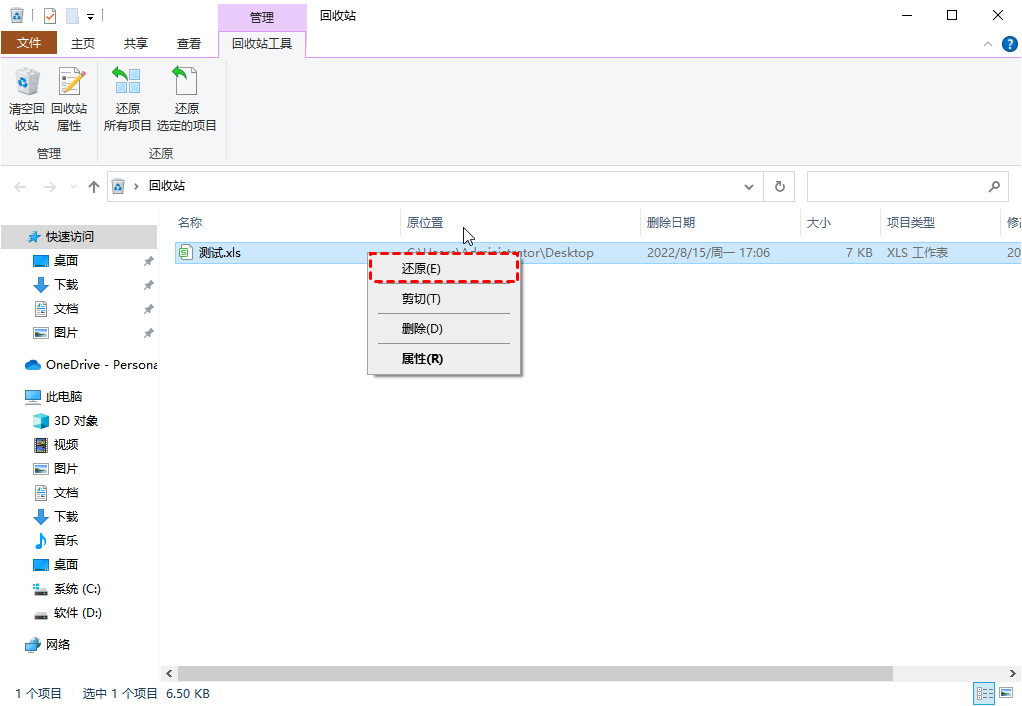
方法2. 搜索电脑上的Excel文档进行恢复
回收站没有Excel文件,Excel文件丢失怎么找回?有可能只是你文件的快捷方式消失了。你可以在电脑上搜索文件来恢复Excel文件。
1. 同时按下Windows键和S键或单击打开Windows搜索框,然后输入丢失的Excel文件的文件名。
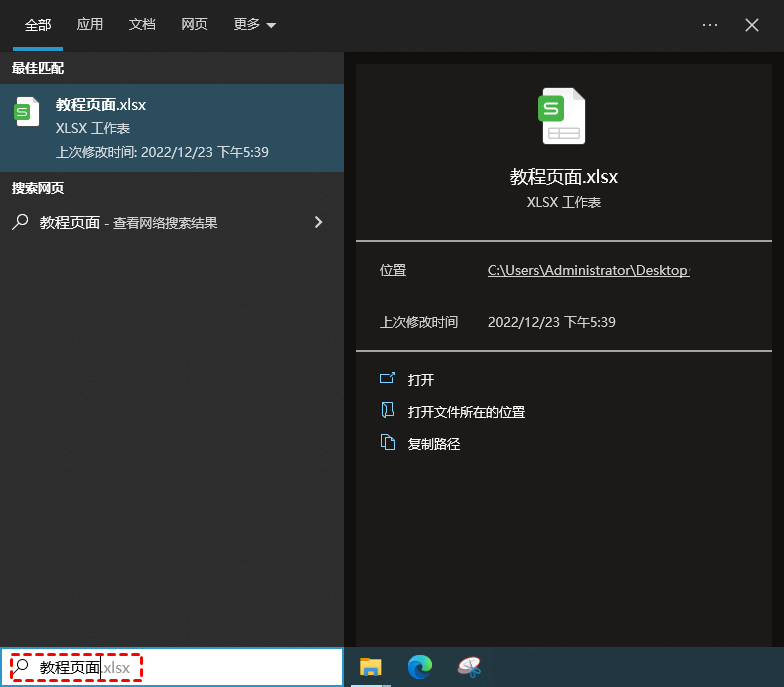
2. 然后,检查是否找到从桌面消失的文件。
方法3. 使用文件恢复软件恢复Excel文件
上述方法适用于文件尚未从电脑中完全删除时的文件恢复。如果文件已从电脑桌面删除,没有存放在回收站中怎么办?你需要一个专业的数据恢复工具,比如傲梅恢复之星, 帮助你找回丢失的Excel文件。
它可以恢复Word、Excel、PFT、PPT等200多种类型的文件,可以从电脑恢复永久删除的数据,你可以使用它来节省你的时间和精力。
- 易于使用:友好的用户界面,你可以通过3个步骤恢复数据。
- 恢复速度快:扫描和恢复数据速度快。
- 用途广泛:可用于恢复电脑本地盘、外置硬盘、U盘、SD卡等数据。
- 灵活的数据恢复:对意外删除、格式化、分区损坏、电脑病毒损坏、系统崩溃或其他未知原因而丢失的数据进行恢复。
1. 在你的电脑上下载安装启动傲梅恢复之星,选择丢失Excel的分区,然后单击“开始扫描”。

2. 扫描过程将自动开始,你可以在扫描过程中恢复文件。

✍ 注意:要快速找到丢失的excel文件,你可以使用筛选功能按文件类型对扫描数据进行排序,或在搜索框中直接搜索文件名。
3. 选择你需要的Excel文件,然后单击“恢复”选择一个安全的位置,以保存恢复的excel文件。

结语
如果你正在为电脑桌面Excel文件丢失怎么找回的问题困扰,你可以按照本文提供的5种方法,根据你具体的数据丢失情况选择合适的方法。希望本文对你有所帮助。此外,建议你在 电脑上使用傲梅轻松备份备份你的珍贵文件,因为数据丢失总是在不经意间发生的。
